Conocer la manipulacion de tablas en Word
Desarrollo:
¿Como se le pone bordes y sombreado ?
R= Primero seleccionamos la tabla damos clic izquierdo ponemos en bordes y sombreado y escogemos las opciones que mas te agrade
¿Como colocamos filas y columnas ?
R= Nos vamos al menú tablas, insertar poner el numero de filas y columnas que desees le das haceptar y listo.
¿Cómo personalizo las barras de herramientas?
La opción inicial es que compone una fila, no obstante, si decimos convierte, no tenemos mas que ir al menú, HERRAMIENTAS, PERSONALIZAR, CARPETA, OPCIONES y se abrirá la pantalla personalizar en lo que debemos desactivar la casilla, la barra de formatos y estándar comparten una fila.
Si las barras de formato y estándar comparten una fila, podemos repartir la fila como más nos guste. Dar mas espacio a la barra de formatos o el mismo o ambos.
Basta colocar el cursor donde empieza la barra de formatos y cuando tome la forma de una cruz con punto de flecha, arrastrar a la derecha o izquierda. Automáticamente se irán ajustando los botones.
¿Agregar y quitar botones?
R= Para ver los botones que permanecen ocultos por falta de espacio hacer clic en el icono que estará a final de cada barra.
Se abrirá una barra o ventana, con el resto de los botones de la barra.
Hacer clic en el botón que se quiera utilizar.
Al último un nuevo botón este se añade a la parte visible de la barra.
Para quitar un botón de la parte visible de la barra mantener pulsada la tecla ALT mientras se arrastra el botón fuera de la barra.
Para quitar o agregar botones de la barra hacer clic en agregar o quitar botones de la barra, aparecerá una lista con todos los comandos de Word ahí puedes marcar o desmarcar el botón que queremos agregar o quitar de la barra.
También se puede agregar botones a la barra desde menú HERRAMIENTAS, PERSONALIZAR, CARPETAS, COMANDOS. Se abrirá un cuadro de dialogo que en el podemos, para cada categoría arrastrar los botones. La opción que aparece en el último lugar nos permite restablecer la barra de herramientas y dejarla como en la instalación inicial.
¿Cuántos guardados se puede hacer en Word?
* Guardar como:
Mostrar un cuadro que permite cambiar el nombre del archivo, el tipo y el o la carpeta que lo contiene.
* Guardar:
No abre ningún cuadro, simplemente se guardara en su estado actual, ubicado los cambios que hayas efectuado en el documento.
* Seguridad en Word:
Contiene bloquear documentos ActiveX, CONTRASEÑAS, FIRMAS DIGITALES, MACROS Y PROTECCION DE ARCHIVOS. Todos los sistemas informáticos están expuestos a un ataque (hardware, software y datos) y la información los sujetos principales de protección de los técnicos de seguridad. La seguridad informática se dedica principalmente a proteger la CONFIDELIDAD, LA INTEGRIDAD Y DISPONIBILIDAD de la información.
Tipos de formatos utilizados en el area de alimentos y bebidas
Conclusión:
En esta practica aprendi a manejar las tablas en word esto me ayudo a elaborar esta practica la cual tuve que utilizar todo lo aprendido en el taller de computo.
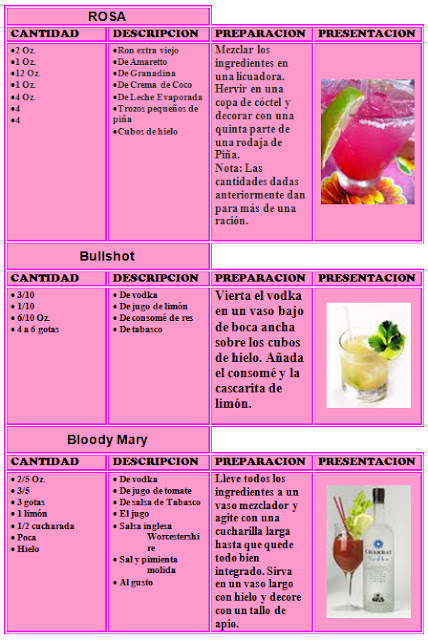






MUY BIEN
ResponderEliminar